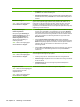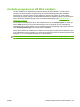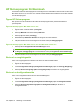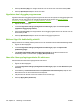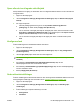HP LaserJet M9040 / M9050 MFP User Guide
Avsnitt Alternativ
Fliken Enhetslista
När du startar programvaran är detta den
första sidan som visas.
OBS! Om du vill gå tillbaka till den här
sidan från en flik, klickar du på Mina HP-
skrivare till vänster i fönstret.
●
Listan Enheter: Visar vilka produkter du kan välja.
OBS! Produktinformationen visas i listform eller som ikoner, beroende på
inställning av alternativet Visa som.
●
Denna flik informerar om aktuella varningar för produkten.
●
Om du klickar på en produkt i listan, öppnas HP Easy Printer Care på fliken
Översikt för produkten.
Kompatibla skrivare Visar en lista med alla HP-produkter som stöder programvaran HP Easy Printer
Care.
Fönstret Sök efter andra skrivare
Lägg till fler produkter i listan Mina HP-
skrivare
Klicka på länken Sök efter andra skrivare i listan Enheter om du vill öppna fönstret
Sök efter andra skrivare. I fönstret Sök efter andra skrivare finns ett verktyg som
identifierar andra nätverksanslutna skrivare. Du kan lägga till dessa skrivare i listan
Mina HP-skrivare och sedan övervaka enheterna från din dator.
Fliken Översikt
Innehåller grundläggande
statusinformation om enheten
●
Avsnittet Enhetens status: I detta avsnitt visas information om
produktidentifikation och produktens status. Här visas produktvarningar, t.ex.
om en tonerkassett är tom. När du har åtgärdat ett problem med produkten
klickar du på uppdateringsknappen
högst upp till höger i fönstret för att
uppdatera statusen.
●
Avsnittet Status för förbrukningsmaterial: Visar detaljerad statusinformation
om förbrukningsmaterial, till exempel hur mycket toner som finns kvar i
tonerkassetten (visas i procent) och status på papperet i varje fack.
●
Länken Uppgifter om tillbehör: Öppnar statussidan med detaljerad
information om förbrukningsmaterial, beställningsinformation och information
om återvinning.
Fliken Support
Visar länkar till supportinformation
●
Avsnittet Enhetens status: I detta avsnitt visas information om
produktidentifikation och produktens status. Här visas produktvarningar, t.ex.
om en tonerkassett är tom. När du har åtgärdat ett problem med produkten
klickar du på uppdateringsknappen
högst upp till höger i fönstret för att
uppdatera statusen.
●
Avsnittet Enhetshantering: Visar länkar till information om HP Easy Printer
Care, avancerade produktinställningar och rapporter om
produktanvändningen.
●
Felsökning och hjälp: Visar länkar till verktyg för problemlösning, information
om produktsupport online och HP-experter online.
Fliken Inställningar
Konfigurera produktinställningar, ändra
inställningar för utskriftskvalitet och sök
information om specifika
produktfunktioner
OBS! Den här fliken är inte tillgänglig
för alla produkter.
●
Om: Visar allmän information om fliken.
●
Allmänt: Visar information om produkten, t.ex. modellnummer, serienummer
och inställningar för datum och tid (om de finns).
●
Informationssidor: Visar länkar för utskrift av informationssidor som finns
tillgängliga för produkten.
●
Funktioner: Visar information om produktfunktioner som dubbelsidig utskrift,
tillgängligt minne och tillgängliga språk. Klicka på Ändra om du vill ändra
inställningarna.
●
Utskriftskvalitet: Visar information om inställningar för utskriftskvalitet. Klicka
på Ändra om du vill ändra inställningarna.
SVWW HP Easy Printer Care 157